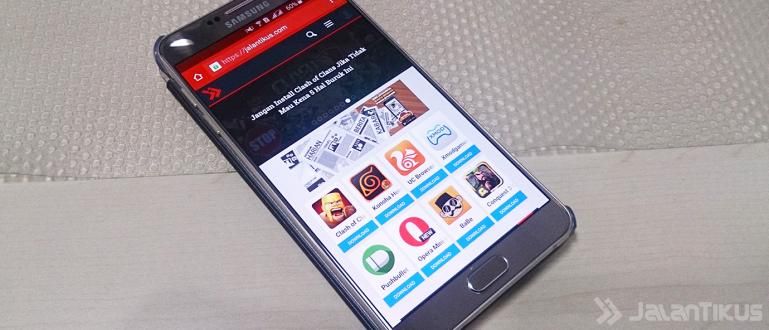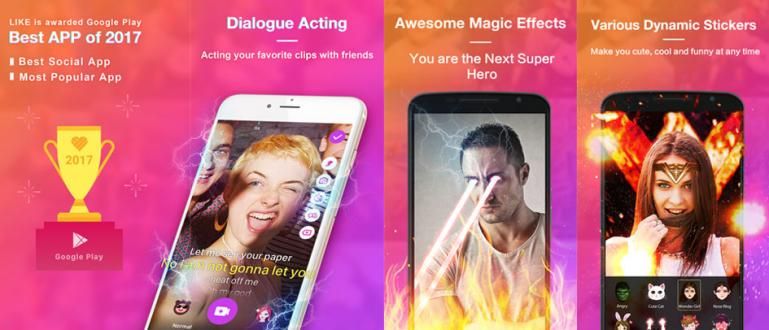Klēpjdators nevar izveidot savienojumu ar WiFi? Nevajag uzreiz apkopt! Izpildiet, kā atrisināt šo klēpjdatoru nevar izveidot savienojumu ar WiFi!
Klēpjdatori nevar izveidot savienojumu ar WiFi ir viena no izplatītākajām lietām, ar ko saskaras šīs ierīces lietotāji. Diemžēl ne daudzi zina cēloni un to, kā to novērst.
Iespējams, esat arī pieredzējis, kad vēlējāties izpildīt uzdevumu vai darbu, bet klēpjdators to nevarēja izdarīt atklāt WiFi vai nevar izveidot savienojumu, vai ne? Pat ja Wi-Fi savienojums jūsu cita drauga klēpjdatorā darbojas normāli.
Tas tevi noteikti sadusmoja. Šī problēma rodas vairāku iemeslu dēļ, piemēram: iepriekšējās lietošanas neuzmanība vai problēma Wi-Fi sistēma .
Nu, tajos laikos jūs noteikti vēlaties zināt, vai ne, kā atrisināt šo problēmu? Lūk, kā salabot klēpjdatoru, kas nevar izveidot savienojumu ar Wi-Fi!
Klēpjdators nevar izveidot savienojumu ar Wi-Fi sistēmu Windows 10
Ir daudz iemeslu, kāpēc klēpjdators nevar izveidot savienojumu ar WiFi, sākot no kļūda , problēmas ar interneta pakalpojumu sniedzējiem un tā tālāk.
Pirms mēģināt savienot WiFi šajā klēpjdatorā, vispirms pārbaudiet, vai jūsu klēpjdatora WiFi ir aktīvs vai nē. Pārbaudiet arī WiFi indikatoru, jo tā var būt bojāta aparatūra.
Varat arī mēģināt atiestatīt maršrutētājs ko lietojat. Ekstrēmākais solis, ko varat veikt, ir Windows pārinstalēšana.
Ja tas joprojām nedarbojas, varat mēģināt salabot klēpjdatora Wi-Fi, kas nevar izveidot savienojumu, zemāk, banda!
1. Interneta tīkla iestatījumi
Viens no iemesliem, kāpēc klēpjdatori nevar izveidot savienojumu ar karstajiem punktiem vai WiFi, ir nepareizi interneta iestatījumi, banda.
Lai to novērstu, varat mainīt iestatījumus no manuālajiem uz automātiskajiem. Izpildiet šīs darbības!
1. darbība — dodieties uz Atvērt tīkla un koplietošanas centru

- Ar peles labo pogu noklikšķiniet uz Wi-Fi ikonas ekrāna labajā stūrī, atlasiet Atveriet tīkla un koplietošanas centru.
2. darbība. Atlasiet Izvēlne Mainīt adaptera opcijas

- Ja esat iekļuvis izvēlnē Atveriet tīkla un koplietošanas centru, atlasiet izvēlni Mainiet adaptera opcijas.
3. darbība — dodieties uz Wi-Fi rekvizīti

- Ar peles labo pogu noklikšķiniet uz WiFi adaptera, atlasiet Īpašības.
4. darbība — veiciet dubultklikšķi uz interneta protokola 4. versijas

- Veiciet dubultklikšķi uz Interneta protokola 4. versija (TCP/IPv4).
5. darbība. Iespējojiet automātisko funkciju

- izvēlēties Automātiski iegūstiet un IP adresi un Automātiski iegūstiet DNS servera adresi lai Wi-Fi varētu automātiski meklēt IP adreses un DNS iestatījumus.
Tādā veidā klēpjdators nevar nolasīt WiFi vai vispār nevar izveidot savienojumu. Ja tas joprojām nedarbojas, varat izmēģināt nākamo metodi.
2. Mainiet WiFi kanālu
Nākamais veids, kā atrisināt klēpjdators nevar izveidot savienojumu ar Windows 10 WiFi, ir mainīt Wi-Fi kanālu.
WiFi kanāliem parasti ir iestatījumi noklusējuma jums nav jāmācās. Ja jūsu klēpjdatorā ir problēmas ar WiFi, iespējams, ar to ir problēma.
Nu priekš Kā novērst klēpjdatora problēmu, Wi-Fi nevar izveidot savienojumu varat redzēt, veicot tālāk norādītās darbības.
1. darbība — ievadiet ierīces pārvaldnieku

- Ar peles labo pogu noklikšķiniet uz Windows logotipa un atlasiet Ierīču pārvaldnieks.
2. darbība — dodieties uz Wi-Fi rekvizīti

- Izvēlieties izvēlni Tīkla adapteri, atrodiet klēpjdatorā instalēto WiFi draiveri, pēc tam ar peles labo pogu noklikšķiniet un atlasiet Īpašības.
3. darbība. Mainiet Vērtība Kļūsti Atspējots

- Noklikšķiniet uz cilnes iepriekš un nomainiet vērtību Kļūst invalīds. Pēc tam restartējiet klēpjdatoru un mēģiniet izveidot savienojumu ar pieejamu Wi-Fi tīklu.
3. Pārinstalējiet Wi-Fi draiveri
Var būt, iemesls kāpēc klēpjdators nevar izveidot savienojumu ar WiFi tas ir saistīts ar tā WiFi draiveri. Risinājums ir atinstalēt draiveri un pēc tam to atkārtoti instalēt.
To var izdarīt arī pārinstalējot WiFi draiveri. Parasti šī metode var aizlāpīt esošās problēmu bedres, banda.
Ja veids, kā rīkoties ar klēpjdatoru, kas nevar izveidot savienojumu ar WiFi, nedarbojās, tas nozīmē, ka jums tas tiešām ir jāmēģina atinstalēt draiveri.
Pirms atinstalēšanas procesa pārliecinieties, vai jums ir draivera fails, banda! Ja jums tāda nav, varat apmeklēt izmantotā klēpjdatora oficiālo vietni.
Varat arī meklēt vajadzīgo draiveri, izmantojot lietojumprogrammu Driverpack risinājums kuru varat bez maksas lejupielādēt zemāk:
 Lietotņu draiveri un viedtālrunis Arturs Kuzjakovs LEJUPIELĀDE
Lietotņu draiveri un viedtālrunis Arturs Kuzjakovs LEJUPIELĀDE Ja ievadāt savu klēpjdatoru sēriju, parasti klēpjdatorā tiks parādīts draiveru saraksts.
Lai pārvarētu WiFi, ja nevēlaties izveidot savienojumu ar Windows 10, Windows 8 vai Windows 7 klēpjdatoru, izmēģiniet tālāk norādītās darbības!
1. darbība — ievadiet ierīces pārvaldnieku

- Ar peles labo pogu noklikšķiniet uz Windows logotipa un pēc tam atlasiet izvēlni Ierīču pārvaldnieks.
2. darbība. Atrodiet draiveri

- Atrodiet Wi-Fi draiveri, kas ir instalēts jūsu klēpjdatorā. Jūs to varat atrast sadaļā Tīkla adapteri.
3. darbība — ar peles labo pogu noklikšķiniet

- Ar peles labo pogu noklikšķiniet uz draivera, kuru vēlaties atinstalēt, atlasiet Atinstalēt. Pagaidiet procesu un veiciet restartēšanas procesu. Kad klēpjdators atkal tiek ieslēgts, atkārtoti instalējiet Wi-Fi draiveri.
4. Atiestatīt savienojumu, ja klēpjdators nevar izveidot savienojumu ar WiFi
Ja klēpjdators nevēlas izveidot savienojumu ar WiFi un atrodat informāciju ierobežota piekļuve Wi-Fi tīklā, tas varētu būt saistīts ar daudziem kešatmiņa WiFi dati klēpjdatorā.
Tas var izraisīt rašanos bugs par WiFi signāla uztveršanu. Lai to pārvarētu, tas ir patiešām vienkārši!
Ja klēpjdators nevar izveidot savienojumu ar noteiktu WiFi, var arī izmēģināt, kā salabot klēpjdatora WiFi, kas nevar izveidot savienojumu ar operētājsistēmu Windows 7, Windows 8 vai Windows 10.
1. darbība — ievadiet komandu uzvedni

- atvērts Komandu uzvedne, varat atvērt programmu vai nospiest pogu Ctrl+R un ievadiet vārdu cmd.
2. darbība — ievadiet komandu

- Ievadiet komandu "netsh winsock atiestatīšanas katalogs" un nospiediet ievadiet.
3. darbība — vēlreiz ievadiet komandu

- Joprojām tajā pašā komandu uzvednes logā ievadiet komandu "netsh int ipv4 atiestatīt reset.log" un nospiediet ievadiet. Restartējiet klēpjdatoru.
Tas ir 4 veidi, kā atrisināt klēpjdators nevar izveidot savienojumu ar WiFi. Pēc klēpjdatora labošanas WiFi nav pievienots, jūsu klēpjdators atkal tiks savienots ar WiFi tīklu!
Vai jūs domājat, ka ir vēl kāds jaudīgāks veids, kā tikt galā ar klēpjdatoru, kas nevar izveidot savienojumu ar WiFi, banda?
Lasiet arī rakstus par Bezvadu internets vai citi interesanti raksti no Fanandi Prima Ratriansyah.